Koodi 10 Tämän laitteen käynnistäminen on mahdotonta - kuinka korjata se?
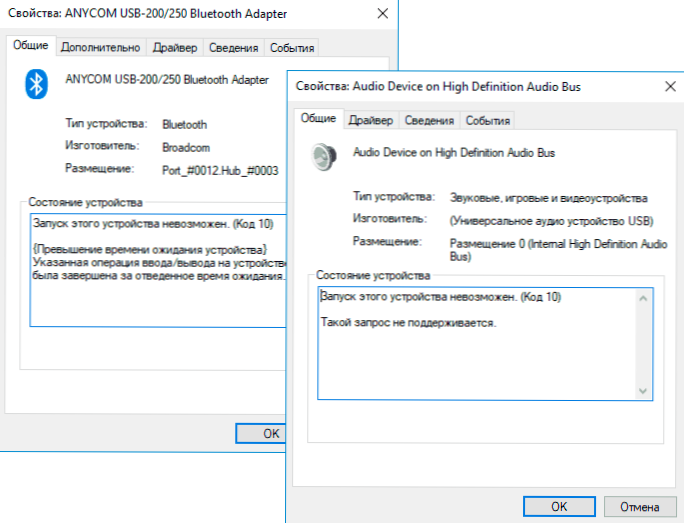
- 3846
- 202
- Tony Swaniawski
Jos laitteen nimen vieressä Windows 10: ssä, 8 laite Dispetcher.1 tai Windows 7 näyttää keltaisen huutomerkin, ja laitteen ominaisuudet osoittavat, että "tämän laitteen lanseeraus on mahdotonta. (Koodi 10) ". Lisätietoja voidaan myös osoittaa, esimerkiksi "tällaista pyyntöä ei tueta", "laitteen odotusajan ylimääräinen" tai muu, ongelma voidaan korjata, mutta tämä ei ole aina helppoa tehdä.
Tässä ohjeessa yksityiskohtaisesti virheen "tämän laitteen käynnistäminen on mahdotonta" koodi 10 erityyppisille laitteille Windows 10, 8: ssa.1 ja Windows 7, jolla on suuri todennäköisyys, yksi menetelmistä ratkaisee ongelman.
- Yksinkertaiset tapoja korjata virhekoodi 10
- Virheen korjaus Windows 10, 8 -rekisterissä.1 ja Windows 7
- Videoohje
Yksinkertaiset tavat korjata "koodi 10" -virhe Windows 10, 8 -laitteiden dispetterissä.1 ja Windows 7
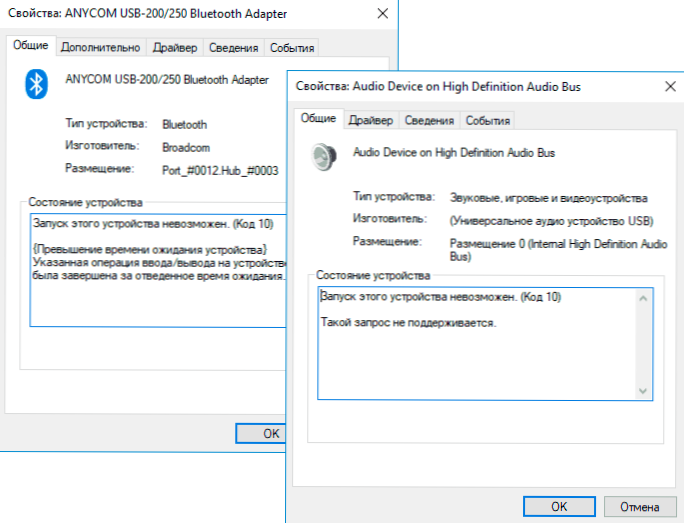
Ensinnäkin sinun tulisi kokeilla seuraavia yksinkertaisia vaiheita tarkasteltavana olevan ongelman korjaamiseksi:
- Jos virhe "tämän laitteen aloittaminen on mahdotonta" tapahtuu Windows 10 tai 8.1, samaan aikaan vasta työn tai lepotilan päätyttyä, mutta katoaa uudelleenkäynnistyksen jälkeen, ja riippumatta siitä, mistä laitteesta puhumme, yksi seuraavista toimista voi auttaa:
- Nopean käynnistystoiminnon katkaiseminen.
- Piirisarja -ohjaimien, Intelin hallintamoottorin (Intel -tietokoneiden ja kannettavien tietokoneiden), virransäätö (usein tarvitaan kannettavien tietokoneiden) manuaalinen asennus. Sinun tulisi ladata nämä ohjaimet kannettavan tietokoneen tai emolevyn valmistajan viralliselta verkkosivustolta (jos sinulla on tietokone) ja asenna ne manuaalisesti. Tärkeä: Vaikka Windows 10 on asennettu ja järjestelmän edellisen version virallisiin verkkosivustojen ohjaimiin, sinun on silti asennettava ne.
- Jos ongelma on syntynyt USB -laitteella, yritä kytkeä se toiseen tietokoneen tai kannettavan tietokoneen liittimeen, voit myös kokeilla toisen tyyppistä liitintä (USB 2.0 3: n sijasta.0 ja päinvastoin). Kun käytät USB -napoja, kokeile laitteen kytkemistä suoraan liittimeen.
- Joillekin laitteiden laitteiden laitteiden "Power Control" -välilehdelle on esitetty laitteiden dispetterissa ja merkinnän poistaminen ”tämän laitteen salliminen säästää energiaa”, asetusten käyttöä ja tietokoneen uudelleenkäyttöä auttoi.
- Laitteen ohjaimen palautus. Avaa laitteen laitteen ominaisuudet, ohjain -välilehdessä tarkista "Rulla Away" -painikkeen toiminta. Jos painike on aktiivinen - käytä sitä.
- Laiteohjaimen päivittäminen. Tärkeä: Päivitys ei ole napsauttamalla "Päivitä ohjain" laitteen lähettäjässä (se todennäköisesti ilmoittaa sinulle, että ohjain ei vaadi päivitystä, vaikka ei niin), vaan ladata manuaalisesti ohjaimen uusimman version laitteen valmistajalta ja asenna se.
- Laitteen lähettäjän ongelmalaitteen poistaminen (napsauta laitetta - Poista) ja sitten "toiminto" - "Päivitä laitteen kokoonpano" laitteenhallinnan päävalikossa.
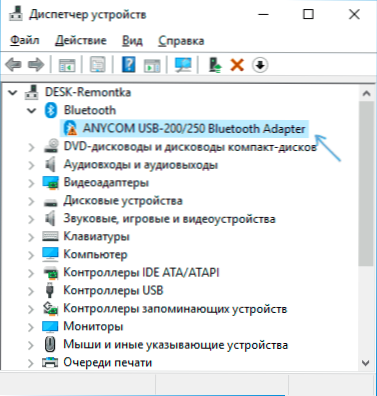
Lisäksi, jos ongelma ilmenee USB -laitteen tai Wi -Fi: n kanssa sovittimena, ei säännöllisesti (ts. Se voi kadota), kokeile tätä vaihtoehtoa: Siirry ohjauspaneeliin - Virtalähde, napsauta "Power Circuit" -sovelluksen asettaminen " Nykyisen järjestelmän nimen vieressä ja siirry sitten "Vaihda lisätehoparametrit" -osioon.
Seuraavassa ikkunassa kiinnitä huomiota langattoman verkkosovittimen parametreihin (jos Wi-Fi-sovittimen ongelma) ja USB-parametrit.
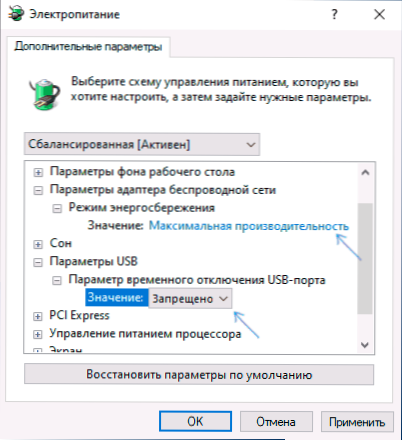
Aseta "maksimaalisen suorituskyvyn" ja "kielletty" arvot kuten yllä olevassa kuvassa ja käytä sitten asetuksia ja käynnistä tietokone uudelleen.
Virheen korjaus "Tämän laitteen aloittaminen on mahdotonta" rekisterin editorilla
Seuraava menetelmä ongelman ratkaisemiseksi on rekistereditorin käyttö. Ennen tätä suosittelen luomaan järjestelmän palautuspisteen tai rekisterin varmuuskopion, ne auttavat, jos jotain menee pieleen.
Seuraava on esimerkki tapauksen toiminnoista, kun USB -laite (tai useat näistä laitteista) raportoi virheen, ja sen jälkeen jaksot, jotka vastaavat muun tyyppisiä laitteita tapahtuu toisen laitteen kanssa:
- Suorita rekisterieditor, tätä varten voit painaa näppäimiä Win+R Ja esitellä Refedit.
- Siirry rekisteriosaan (kansiot vasemmalla)
Hkey_local_machine \ system \ currentRolset \ control \ class \ 36fc9e60-c465-11cf-8056-444553540000
- Poista arvot Rekisteri -ikkunan oikealla puolella Ylhäältä Ja Alempien reunat Jos ne ovat käytettävissä, painamalla niitä oikealla painikkeella ja valitsemalla kohde "Poista".
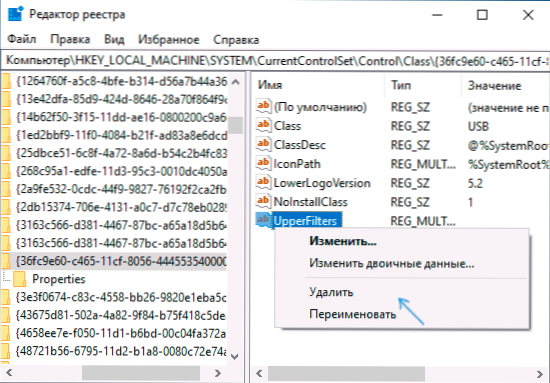
- Suorita samat toiminnot samanlaisessa paikassa osassa, jos USB -laitteen syöttö (hiiri, näppäimistö, graafinen tabletti ja vastaava) ongelma 745a17a0-74d3-11d0-b6fe-00a0c90f57da.
- Sulje rekistereditori ja käynnistä tietokone uudelleen.
Huomaa, että vaiheessa 2 ilmoitin alajakson nimeltä 36FC9E60-C465-11CF-8056-444553540000, joka vastaa USB-ohjaimia ja keskittäjiä. Jos "laitteen lanseeraus on mahdotonta" ei synty USB -laitteen kanssa, samassa rekisterin sijainnissa on seuraavat alajaksot, joissa ilmoitetut toimenpiteet tulisi suorittaa:
- 4D36E972-E325-11CE-BFC1-08002BE10318 - Verkkosovittimet
- 4D36E968-E325-11CE-BFC1-08002BE10318 - Haastekortit
- 4D36E96C-E325-11CE-BFC1-08002BE10318 - Ääni- ja videolaitteet
- 4D36E96F-E325-11CE-BFC1-08002BE10318 - hiiret
- 4D36E96B-E325-11CE-BFC1-08002BE10318 - Näppäimistö
- 6bdd1fc6-810f -1d0-bec7-08002be2092f - kamerat ja skannerit
- 4D36E967-E325-11CE-BFC1-08002BE10318 - kiintolevyt
- 4D36E96A-E325-11CE-BFC1-08002BE10318 - Kiintolevyjen ohjaimet
- 4D36E96D-E325-11CE-BFC1-08002BE10318 - modeemit
- 4D36E978-E325-11CE-BFC1-08002BE10318 - johdonmukaiset ja rinnakkaiset portit
- 4D36E97B-E325-11CE-BFC1-08002BE10318 - SCSI- ja RAID -ohjaimet
- 4D36E97D-E325-11CE-BFC1-08002BE10318 - Järjestelmärenkaat ja sillat
Kun olet tehnyt muutoksia, älä unohda tietokoneen uudelleenkäynnistystä.
Videoohje
Jos ehdotetut ratkaisut eivät ole toimineet, mutta sinulla on järjestelmän palauttamispisteitä päivänä, jolloin ongelma ei näy, voit yrittää käyttää niitä, ehkä tämä auttaa korjaamaan ongelman. Jos Windows 10 on asennettu, voit vapauttaa järjestelmän tai automaattisen asennuksen.
- « BleachBit on mielenkiintoinen ilmainen ohjelma tietokoneen levyn puhdistamiseksi tarpeettomista tiedostoista
- Yleinen pääsy kansioihin ja levyihin Windows 10 ssä »

